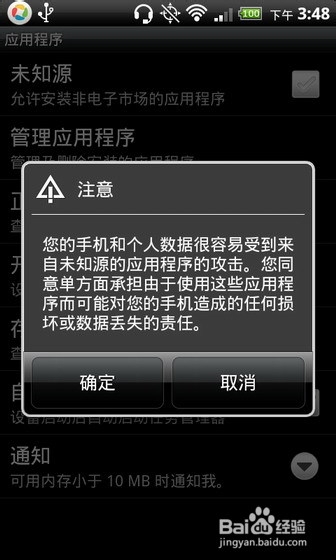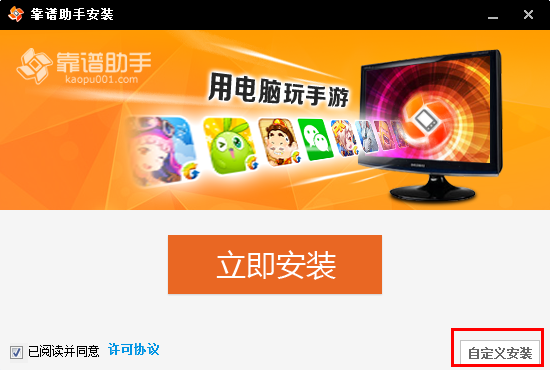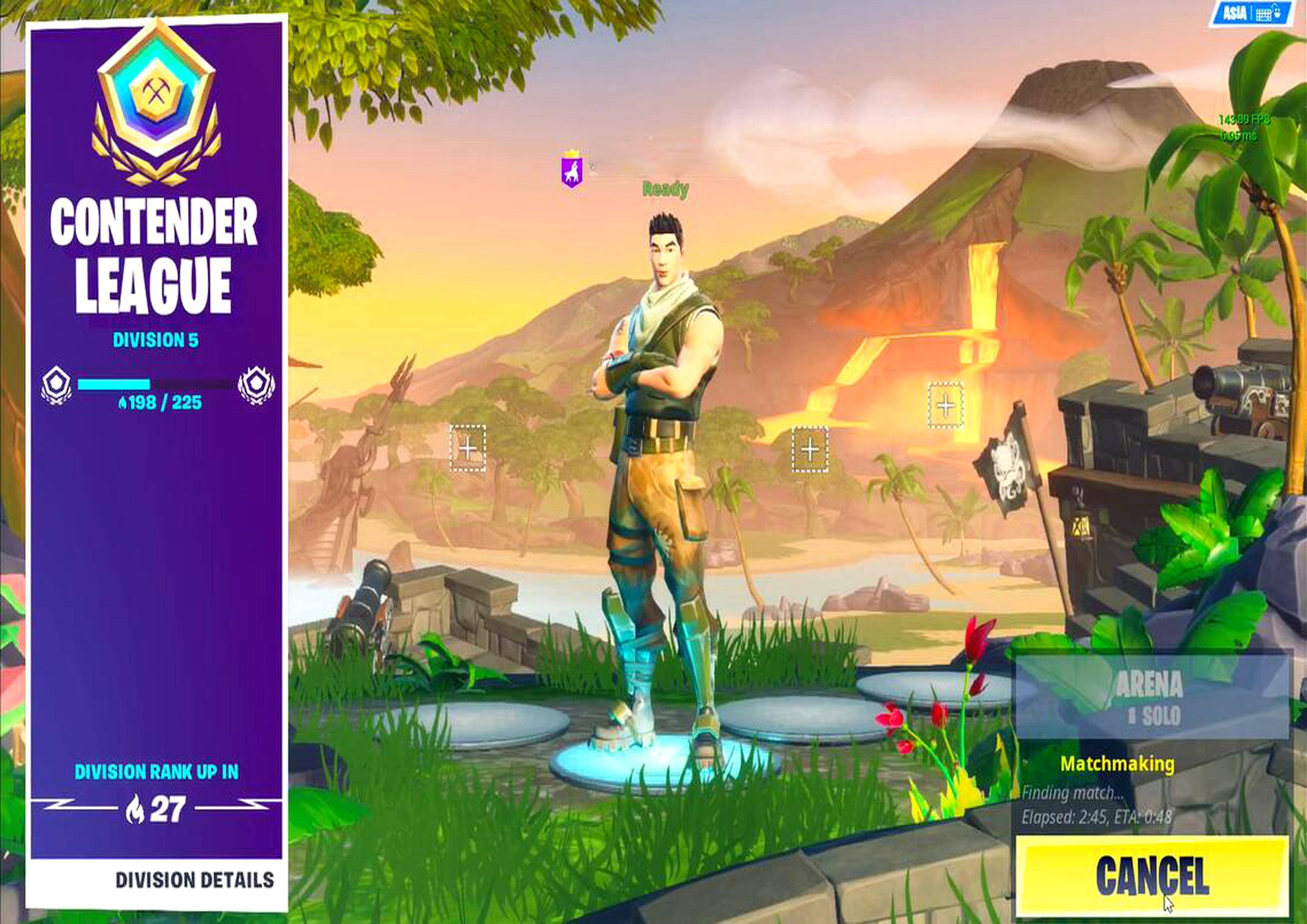大家好,我是手机助手,今日本期将指导您如何通过安卓设备无线上网电脑。虽然看似复杂,实则步骤简便,跟随我的步伐操作,定能轻松解决!
第一步:检查手机和电脑的无线功能
请确认您的安卓手机和电脑均支持无线连接。诚然,仍有用户不确定设备是否具备该功能。在手机方面,需确保开启Wi-Fi,通常位于系统设置中。对于电脑而言,应配备无线网卡或至少是USB无线适配器。若未配备上述设备,今日讨论将无从谈起,请及时购置无线网卡。
启用手机Wi-Fi及电脑无线连接。手机中,进入设置,选择Wi-Fi并开启。在电脑中,点击右下角网络图标,选择无线网络并激活。若未找到,请至控制面板搜索,配置一定存在。
第二步:连接手机和电脑
目前,请确保手机与电脑均已开启无线功能。在手机界面中搜寻家庭Wi-Fi,输入正确密码进行连接。同理,在电脑上执行相同步骤连接Wi-Fi。若无家庭Wi-Fi,请及时购置路由器,避免因小失大。

成功连接后,手机与电脑可实现数据交互。此时,登录手机浏览器,键入电脑的IP以尝试访问。若能成功访问,标志着第一步任务完成。
第三步:安装必要的软件
已完成设备连接,接下来需安装相关软件以实现手机对电脑的控制。放心,所选软件免费且安装过程极为简便。
请在电脑上安装一款远程操控程序,如TeamViewer或AnyDesk。此类软件支持通过手机远程操作电脑。下载安装文件,运行并遵循指引,仅需数分钟即可完成配置。
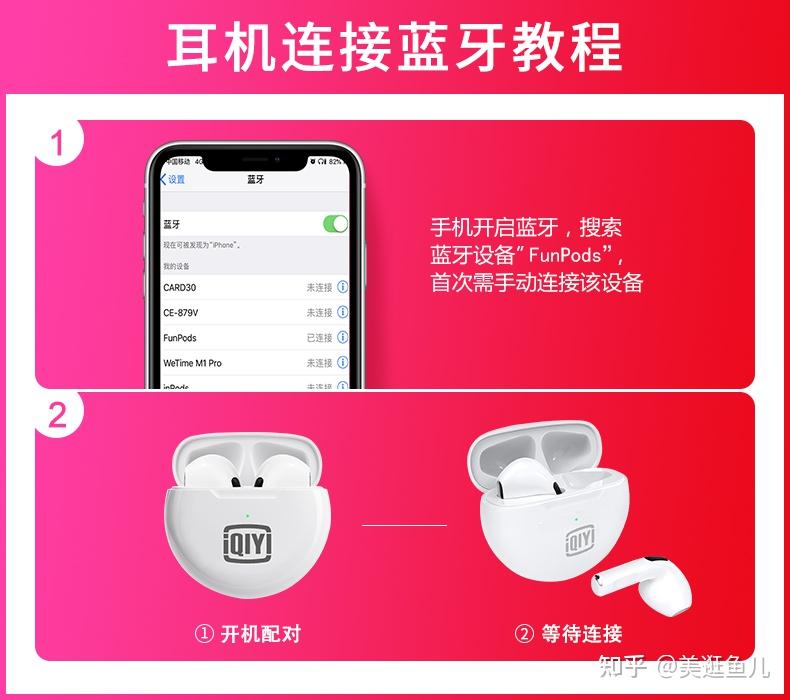
在手机上安装相同的软件,通过应用商店搜寻TeamViewer或AnyDesk并下载安装。安装完毕后,启动软件,输入电脑的ID与密码进行连接。随后,电脑屏幕便可在手机上显现。
第四步:设置共享文件夹

您现已可手机操控电脑,然而,还需实现手机与电脑间的文件互通。此操作简便易行,请按步骤跟随操作即可!
请于电脑中进行共享文件夹的设置。定位目标文件夹,执行右键点击操作,选择“属性”并切换至“共享”标签页。点击“共享”按钮,选取“Everyone”,执行“添加”操作。完成设置后,再次点击“共享”按钮即告完成。

在手机上接入共享文件夹,请先启动文件管理器,定位至“网络”或“局域网”分项,并点击进入。随后,识别并连接至您的电脑,输入相应的用户名与密码。完成操作后,您的电脑共享文件夹即刻呈现于手机界面。
第五步:使用手机控制电脑
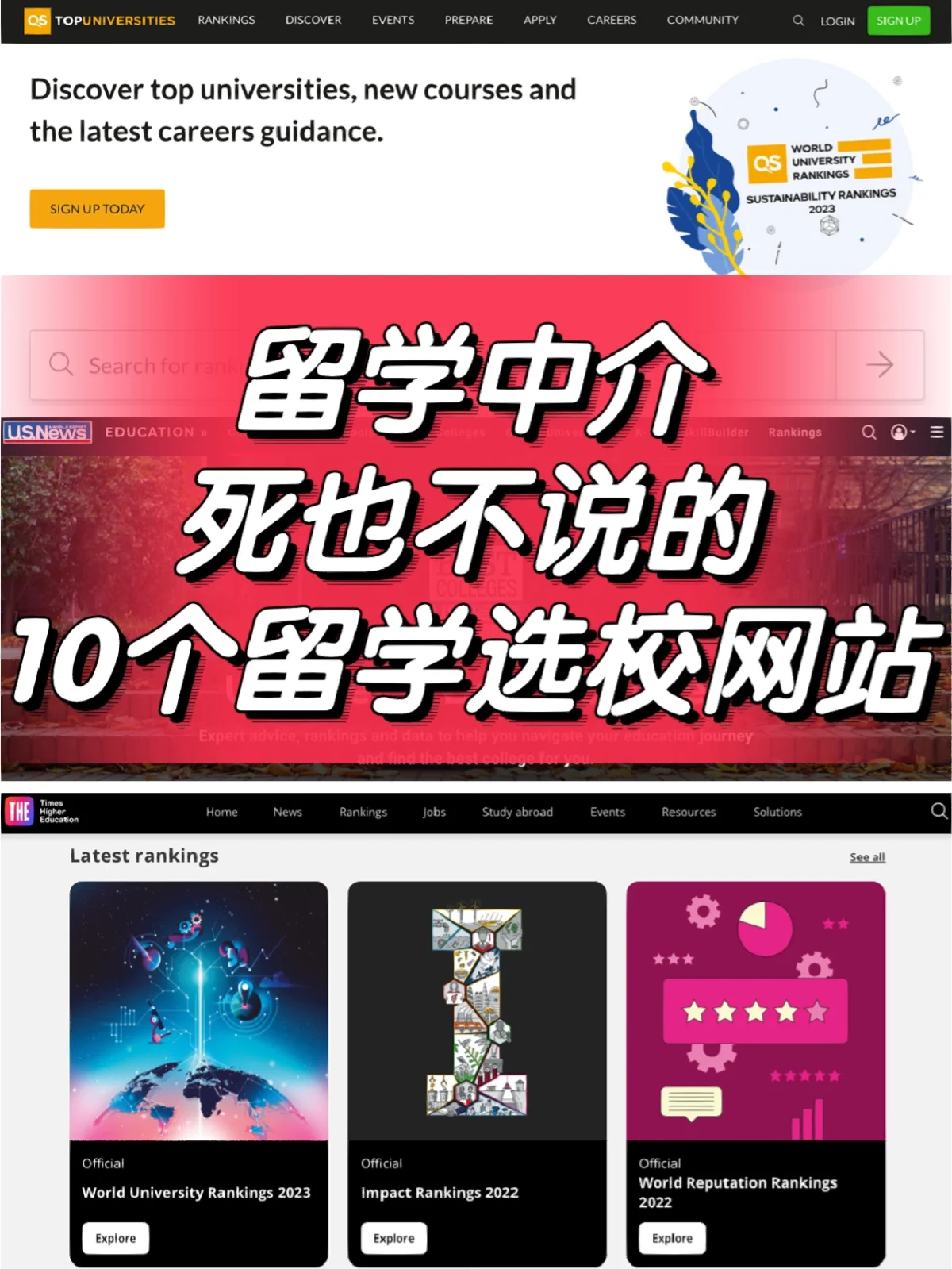
目前,您已完成软件安装及共享目录配置,随之便进入利用手机操控电脑的实际操作阶段。
启动手机上远程操控应用,与电脑建立连接。随后,电脑画面将显现于手机屏幕。通过触控操作,点击图标,操作体验与电脑无异。
通过手机即可访问并编辑电脑文件,执行文档修改或畅玩游戏。请放心,即便屏幕有限,操作体验仍十分顺滑。您可选择利用手机键盘或语音输入功能,体验极致便捷。
第六步:注意事项
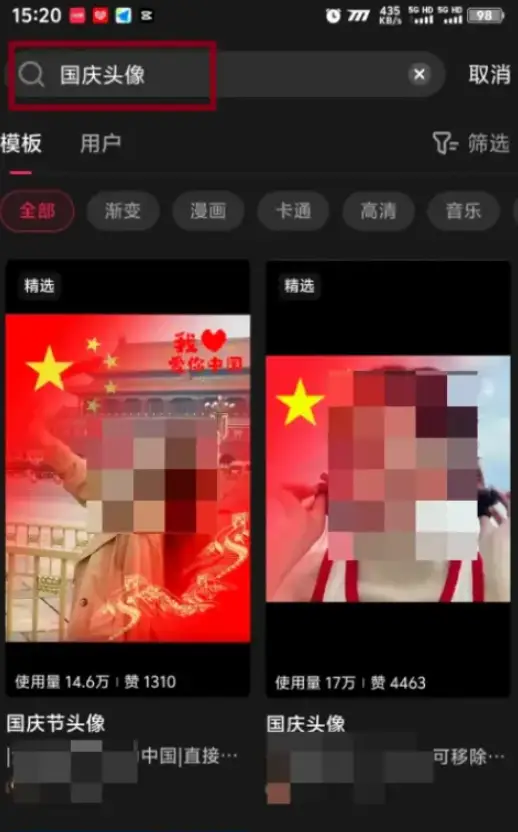
尽管手机操控电脑便捷众多,然而仍需留意数项细节。
保障网络稳定性至关重要。网络波动可能导致操作不畅,甚至中断连接。因此,推荐使用Wi-Fi而非移动数据连接。

确保您的移动设备和个人计算机运行最新软件版本。更新通常修复错误并增强系统的稳定性。请定期核验更新,以保证软件始终处于最新状态。
第七步:总结
今日,我们探讨了如何通过安卓手机无线连接至电脑。尽管看似复杂,实则操作简便,跟随我的指导,定能轻松实现。
掌握手机操控电脑、文件共享及注意事项后,请立即实践,以评估成效。
日常通过手机操控电脑,主要用于何事——办公抑或休闲?诚意邀请您在评论区分享个人体验,并请点赞和转发本篇内容。